
WordPressのテーマ【AFFINGER5】でブログをスタートするぞ!という初心者のみなさんは、
この記事通りに進めれば、本ブログ(とらまるブログ)と同じ程度にはデザインの設定が出来ます!
僕も、WordPressのテーマ【AFFINGER5】でブログを始めたのは、つい最近です。
初心者目線で、わかりやすく順を追っていきます。
ぜひ、ブログ初期設定の参考にして見てください。
記事の執筆者
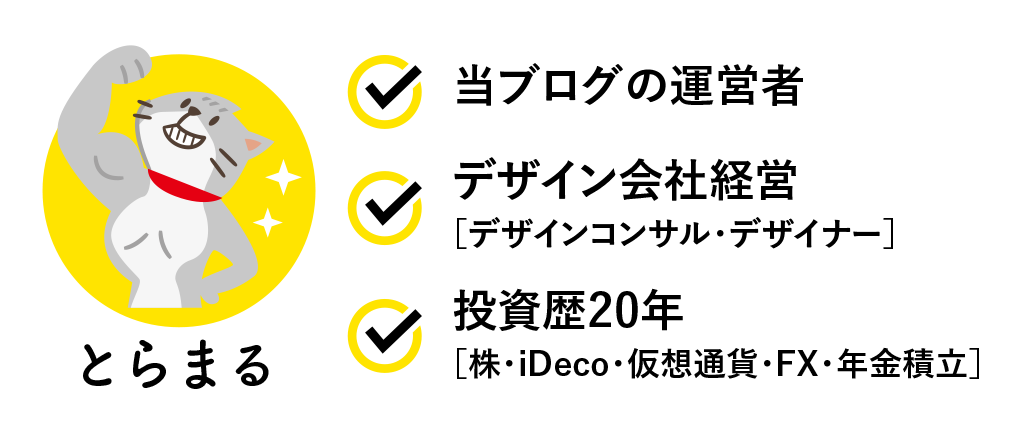
デザイナー歴20年、20〜30歳までデザイン・印刷業の3社を経験。31歳で個人事業主デザイナーとして独立、その後、法人成り。少数精鋭の3名でのデザイン会社を経営中。2020年WordPressでブログをスタート。自分も学びながら、初心者目線でわかりやく解説していきます。
ステップ1:ConoHa WINGでWordPressブログを5分で立ち上げます
まずは、WordPressブログを始める前の契約。
「ConoHa WING」でWordPressブログ開設に必要な全てがセットで契約できるプランです。
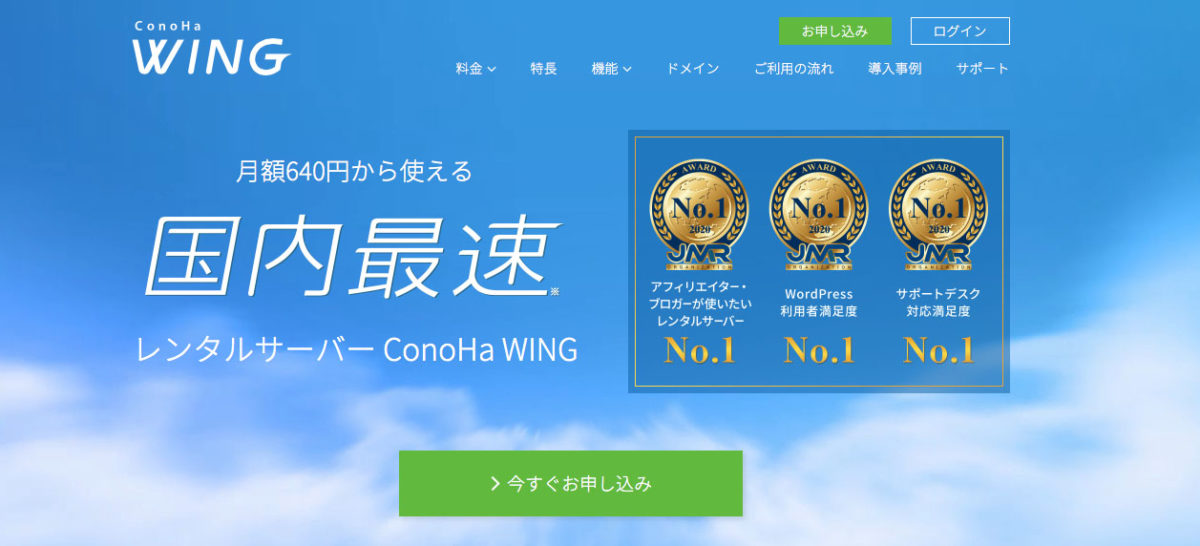
ステップ2:WordPressテーマ【AFFINGER5】購入から初期設定
WordPressブログをスタートするのにオススメなのがテーマの購入!
WEBサイト構築の知識がそんなにない人たちのために、最初から綺麗にサイトが作られていて、なおかつ簡単にカスタマイズすることができるという、なんとも嬉しい商品です。
そんな中で、僕が使っているのが【WordPressテンプレート「WING(AFFINGER5)」販売価格14,800円(税込)】です。
迷ったらコレを使っておけばOKです。
ステップ3:記事を書きます
まずはWordPressで1記事書いてみましょう。
投稿する順番を列記しておきますので、この順番通りに進めばOKです。
①外観 ②新規投稿
③タイトルを入力 ④本文を書く
⑤メタキーワード:検索させたいキーワード
⑥WEBの検索時に表示されるタイトル
⑦WEBの検索時に表示される説明文
⑧タグ:記事に含まれるキーワード
⑨更新(記事がアップされます)
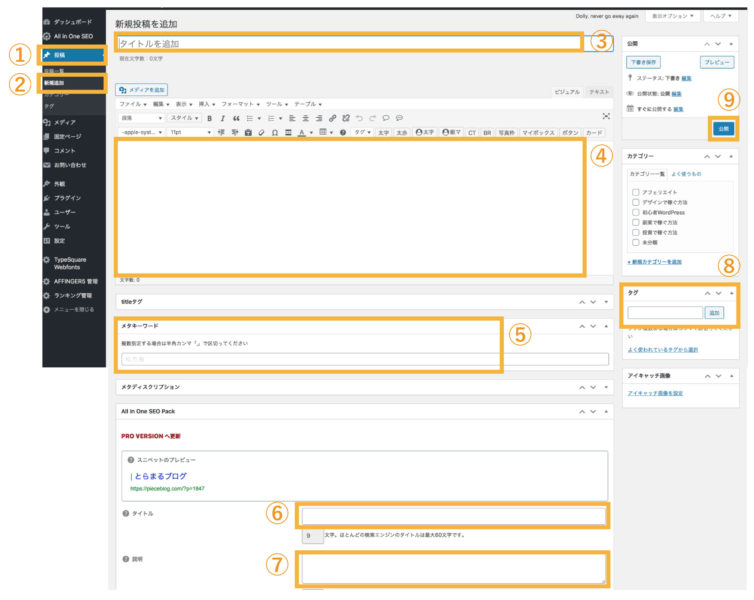
ステップ4:ブログタイトル・キャッチフレーズを設定
WordPressダッシュボードの 【外観】→【カスタマイズ】より
サイト基本情報 を編集します。
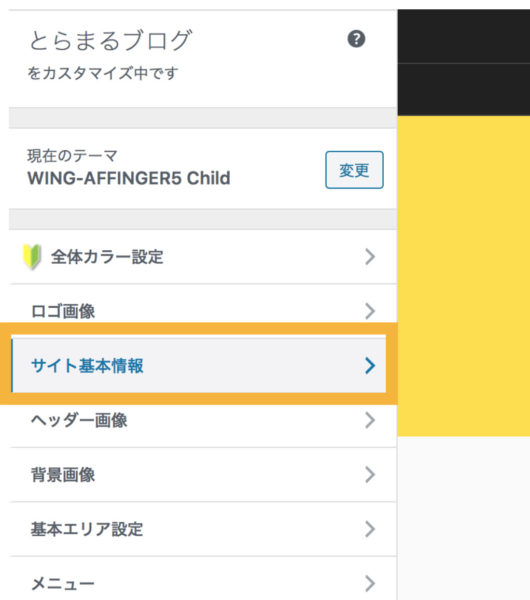
サイトタイトルとキャッチフレーズを入力します。
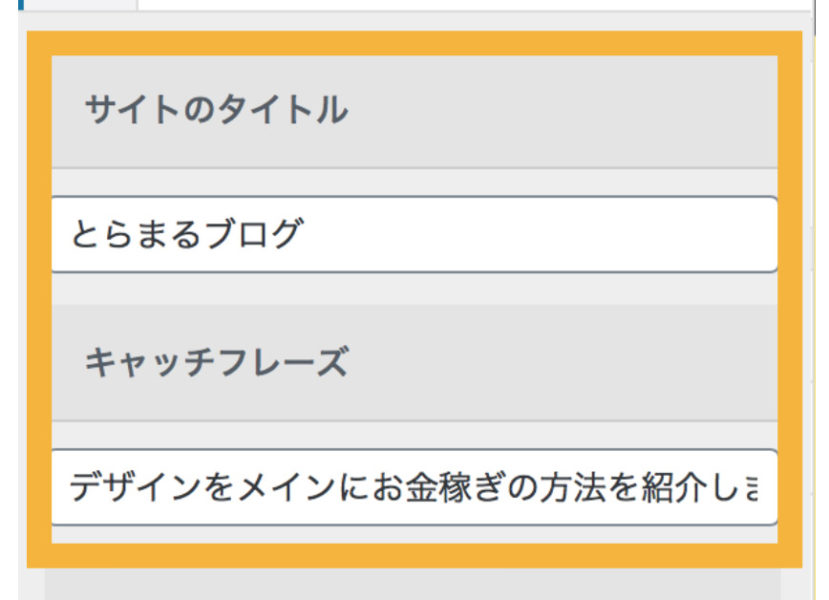
ステップ5:ヘッダーの設定します
メインビジュアル部分になる【ヘッダー】の設定です。
サイトイメージを左右する重要な部分ですので、必ずやっておきましょう。
ステップ6:ファビコンを設定します
サイトのURLの左隣に付いているマークがファビコンです。
自分のサイト・ブログにオリジナルで設定してあると、雰囲気が一気にオフィシャル感が出るので設定しておきましょう。
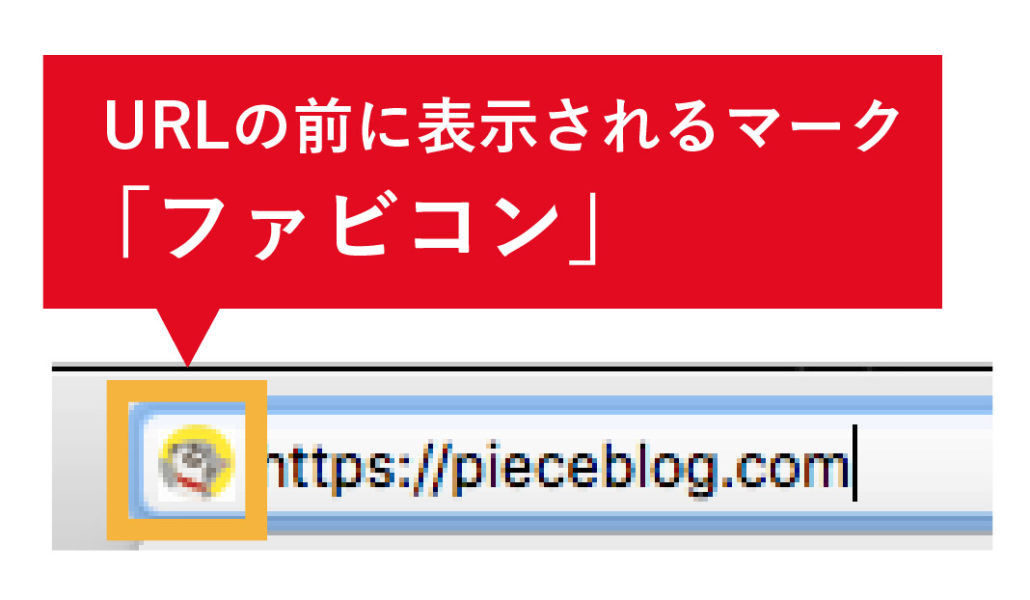
ステップ7:プロフィールを設定します
このブログは誰が書いているかということを告知するために、自分のプロフィールを表示させましょう。
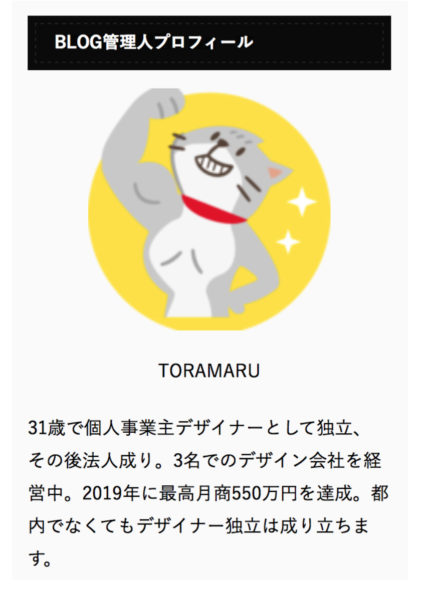
ステップ8:お問い合わせフォームを設定します
コレがないと、問い合わせしたい人がとても不便です。必ず最初に設定しましょう。
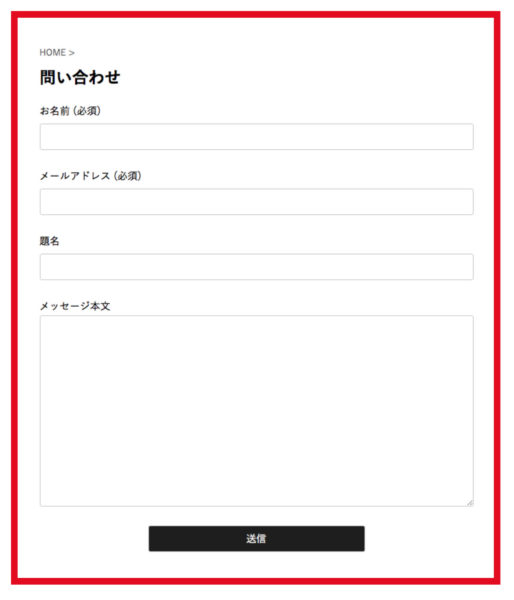
ステップ9:ブログのメニューを設定します
自分のブログを記事のカテゴリー毎に分けるためのメニューの設定です。
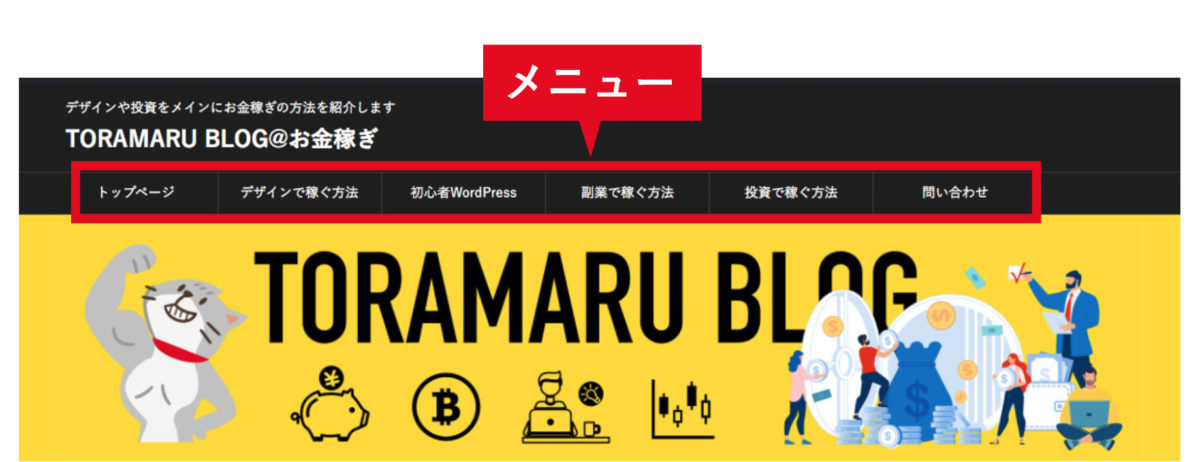
ステップ10:バナーでカテゴリー分けをします
バナーを使って記事のカテゴリー分けをします。

ステップ11:人気記事を掲載します
自分のブログでの人気記事が自動で掲載させる設定をしましょう。
はい!お疲れ様でした。ここまで終われば、基本的な設定は完了していると思います。
まだまだ基本的なところを設定したという段階ですが、後は徐々に進めていけば大丈夫です。
ステップ12:Googleアドセンスに審査を出すまで
記事が5〜10程度執筆できたら、Googleアドセンスにサイトを申請して見ましょう。
自分のブログへGoogleアドセンスの広告が貼れるようになります。
Googleアドセンスは、ブログから広告収入を得るための1つの手段です。
ステップ13:Googleアドセンス審査申請後から審査通過、設定まで
Googleアドセンスへの申請を出してから、審査通過をして広告表示がされるまでの流れです。

